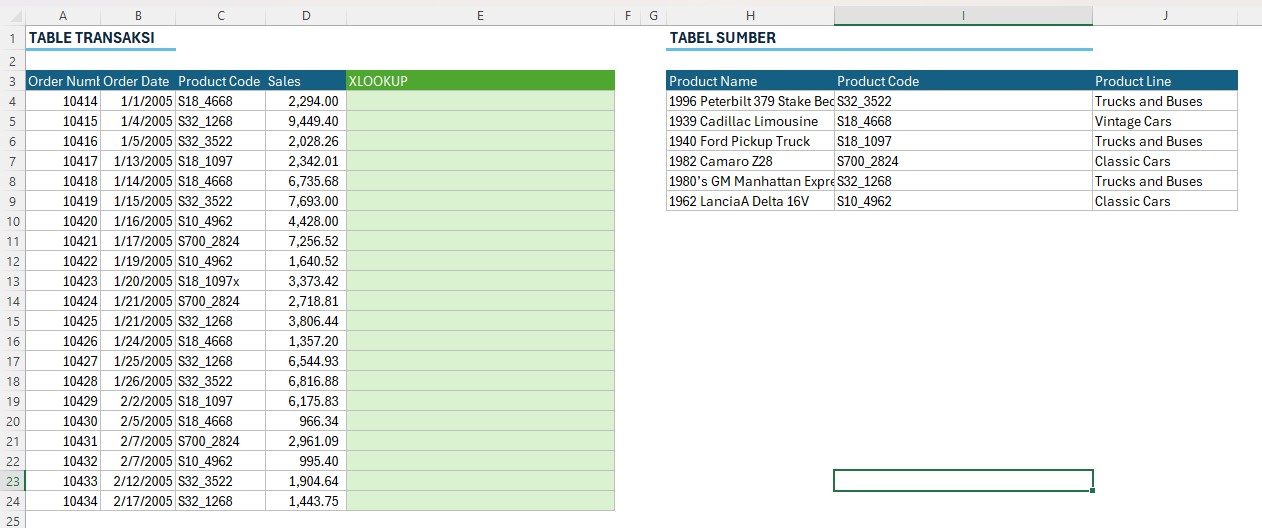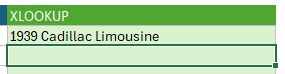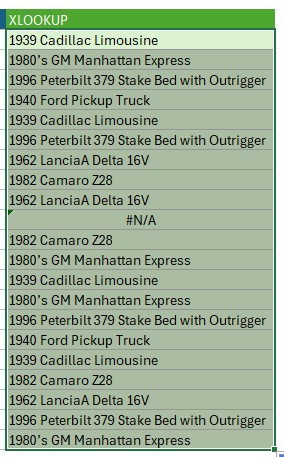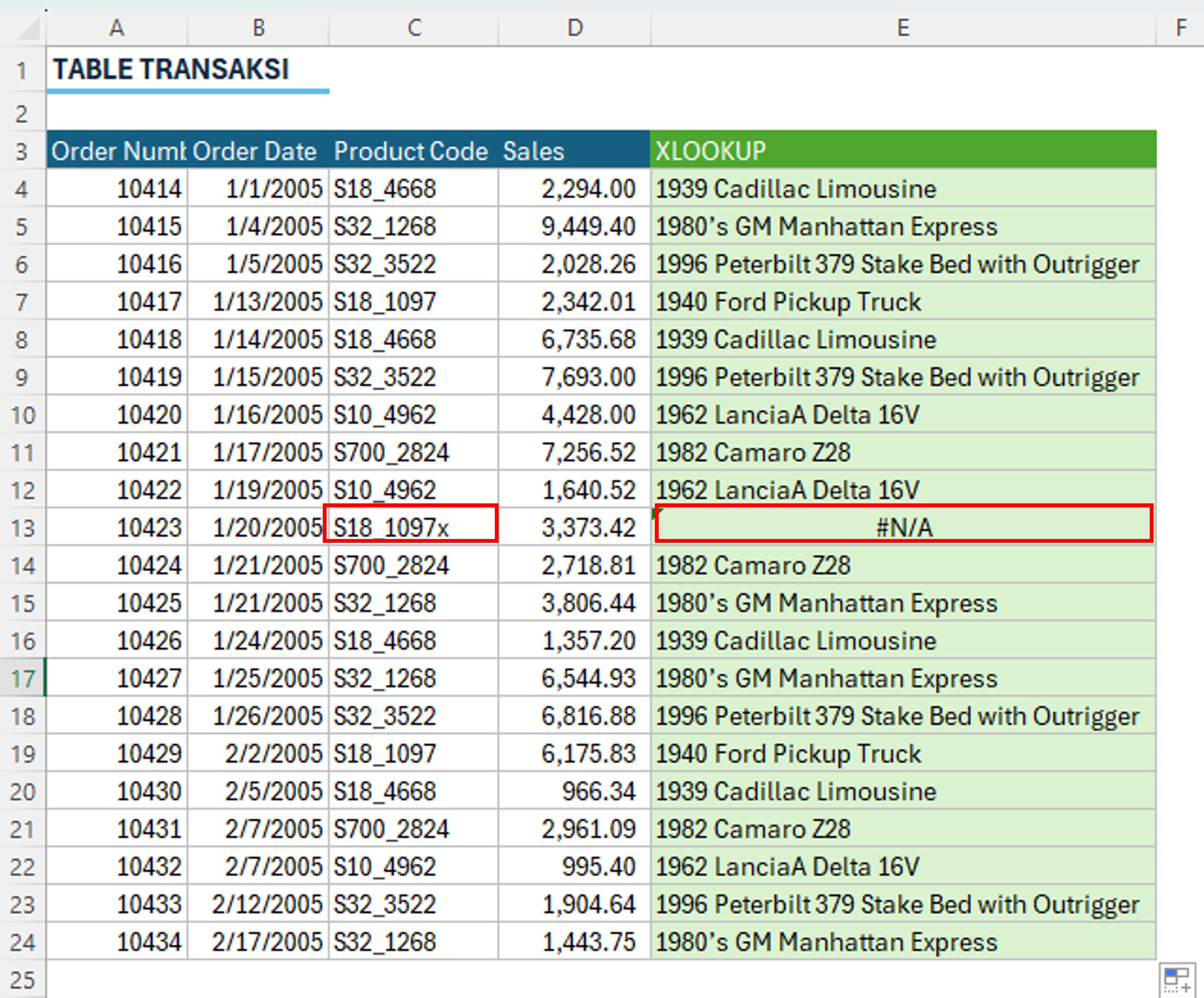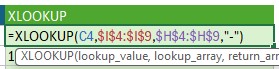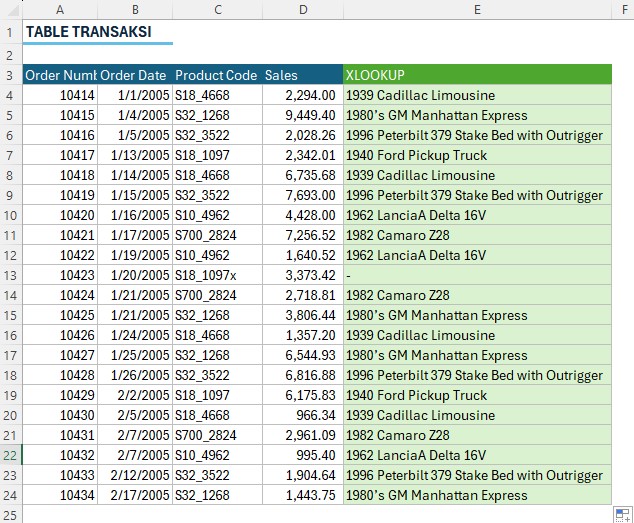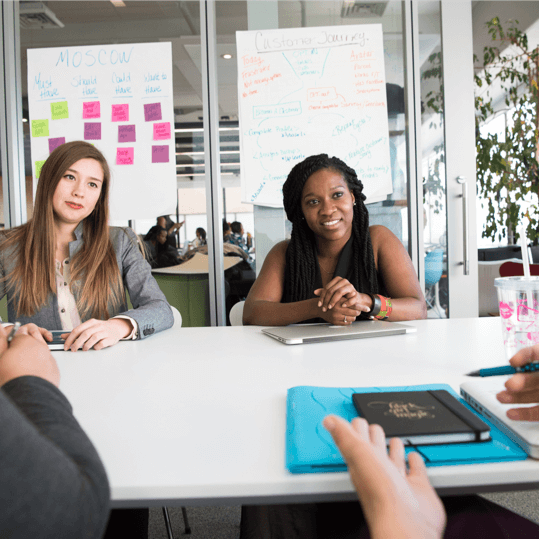Fungsi VLOOKUP dan HLOOKUP telah digunakan sejak lama oleh pengguna Excel dalam mencari dan mengambil data dari tabel. Dengan perkembangan Excel saat ini, Microsoft telah memperkenalkan fungsi baru yang lebih fleksibel dan powerful, yaitu XLOOKUP. Dalam training excel kali ini, kita akan membahas bagaimana XLOOKUP bisa menjadi pengganti yang lebih baik dari VLOOKUP/HLOOKUP, lengkap dengan langkah-langkah penggunaannya.
Mengapa XLOOKUP Lebih Baik dari VLOOKUP dan HLOOKUP?
- Fleksibilitas Pencarian: XLOOKUP seolah gabungan dari VLOOKUP dan HLOOKUP, dia bisa melakukan pencarian secara vertical maupun horizontal. Kolom yang menjadi tabel_array tidak lagi harus kolom paling kiri atau baris paling atas. Ini memberikan fleksibilitas yang bagus bagi pengguna, supaya tidak perlu lagi memakai fungsi pengganti seperti MATCH-INDEX.
- Tidak mengembalikan N/A jika pencarian gagal: Saat data yang cocokan tidak ditemukan, XLOOKUP menyediakan parameter default dan mengembalikan error #N/A. Tidak perlu menggunakan fungsi IFERROR seperti di VLOOKUP/HLOOKUP.
- Pencarian Nilai Tepat dan Nilai Terdekat: XLOOKUP secara default mencari kecocokan yang tepat, tetapi juga dapat digunakan untuk mencari nilai terdekat, yang membuatnya lebih serbaguna.
Sintaks XLOOKUP
XLOOKUP(lookup_value, lookup_array, return_array, [if_not_found], [match_mode], [search_mode])
Penjelasan Argumen:
- lookup_value: Nilai yang ingin dicari.
- lookup_array: Rentang atau array di mana lookup_value akan dicari.
- return_array: Rentang atau array dari mana nilai yang cocok akan dikembalikan.
- if_not_found (opsional): Nilai yang akan dikembalikan jika tidak ada kecocokan yang ditemukan.
- match_mode (opsional): Jenis kecocokan yang ingin Anda gunakan (tepat, nilai terdekat, dll.).
- search_mode (opsional): Arah pencarian (mulai dari awal atau akhir, pencarian biner, dll.).
Contoh Penggunaan XLOOKUP
Mari kita lihat training excel bagaimana XLOOKUP bekerja sebagai pengganti VLOOKUP dan MATCH-INDEX.
Sama seperti contoh kasus sebelumnya, disini kita memiliki 2 tabel. Sebelah kiri adalah tabel transaksi, dan sebelah kanan adalah tabel sumber.
Di kolom E kita akan mengisinya dengan Product Name yang berasal dari tabel sumber, sesuai dengan Product Code di kolom C. Pada tabel sumber, kita lihat bahwa product code tidak ada di kolom paling kiri, artinya, untuk kasus ini kita tidak bisa menggunakan VLOOOKUP namun Match Index dapat digunakan untuk contoh kasus tersebut.
Di sini, kita akan menggunakan XLOOKUP untuk kasus seperti ini.
Caranya sebagai berikut:
- Pertama, masukkan rumus XLOOKUP, lalu untuk lookup_value nya ambil dari product code.
- Untuk lookup_array kita ambil dari rentang data product code yang ada di tabel sumber.
- Return_array atau hasil yang ingin ditampilkan kita ambil dari rentang data product name yang terdapat pada tabel sumber.
- Tambahkan kurung tutup kemudian tekan enter untuk mendapatkan hasil berdasarkan rumus XLOOKUP.
- Sebelum mengcopy hasil XLOOKUP tersebut, kunci terlebih dahulu rentang data lookup_array dan return_array.
- Kemudian tekan enter dan double klik di sudut kanan bawah cell untuk mengcopy hasil.
- Dari hasil copy tersebut dapat kita lihat bahwa terdapat satu baris yang tidak sama sehingga menghasilkan #N/A.
- Untuk mengatasi hal tersebut dengan menggunakan XLOOKUP parameter tersebut dapat kita ganti dengan menambahkan tanda “-“
- Tekan enter dan double klik di sudut kanan bawah cell untuk mendapatkan hasil yang telah berubah.
Kesimpulan
XLOOKUP adalah peningkatan signifikan dari VLOOKUP dan HLOOKUP dengan fungsionalitas yang lebih luas dan fleksibilitas yang lebih besar. Dengan XLOOKUP, Anda tidak hanya bisa melakukan pencarian yang lebih efisien tetapi juga mengatasi banyak keterbatasan yang ada pada VLOOKUP-HLOOKUP.
Demikianlah training excel cara menggunakan fungsi XLOOKUP. Jika ada kasus yang ingin di bahas, silahkan masukan di kolom komentar.
Bagi Anda yang ingin mencoba sendiri, dapat mendownload file berikut File Latihan XLOOKUP.
Sampai jumpa di training excel selanjutnya, Chaw.